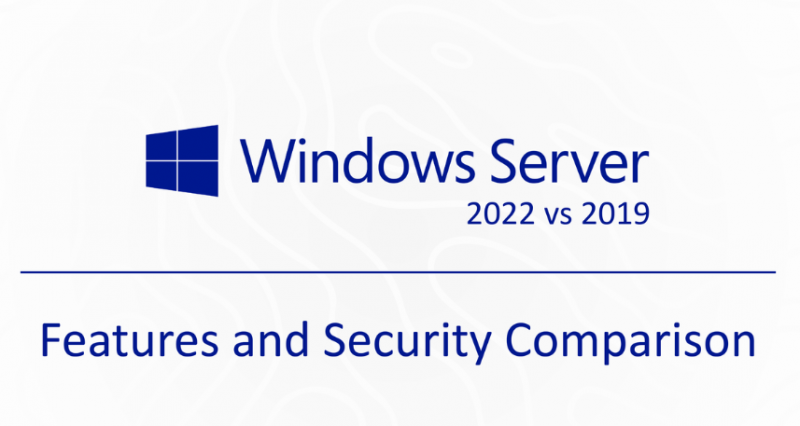Nắm vững 11 Công thức Microsoft Excel sau đây và sử dụng chúng để tăng năng suất và hiệu quả sử dụng Excel của bạn.

Microsoft Excel là công cụ năng suất hữu ích nhất trong bộ công cụ Microsoft Office, cả về mặt cá nhân và chuyên môn. Các mô hình của các hàm và công thức hữu ích trong Excel gần như vô tận và rất ít người, nếu không phải là một, có thể làm cạn kiệt tất cả chúng. Bạn có thể sử dụng Excel cho tất cả các loại mục đích, bao gồm quản lý dữ liệu, tạo ngân sách, ngoại suy dữ liệu, tạo đồ thị và biểu đồ, lập kế hoạch, lập trình, v.v. Điều này cũng có nghĩa là Excel có các công thức cụ thể cho các hàm và tình huống cụ thể.
Vì vậy, trong bài báo này, chúng ta cùng xem xét 11 Excel công thức sẽ giúp bạn làm việc hiệu quả hơn. Chúng tôi sẽ ngắn gọn và súc tích.
Lưu ý: Các hàm và công thức này có sẵn trong các phiên bản Excel mới nhất, bao gồm Excel 2021 và Microsoft 365 .
Các chức năng của Excel để tăng năng suất của bạn
Hàm XLOOKUP
Sử dụng Hàm XLOOKUP để tìm mọi thứ trong bảng hoặc phạm vi theo hàng. Nếu không có kết quả phù hợp nào tồn tại trong tìm kiếm của bạn, XLOOKUP sẽ trả về kết quả phù hợp nhất (gần đúng).
Đây là bản nâng cấp so với VLOOKUP.
Ví dụ: nếu bạn đang tìm kiếm doanh thu cho một sản phẩm nhất định của công ty trong nhiều năm, không giống như Excel VLOOKUP, việc thêm một cột bằng XLOOKUP sẽ không phá vỡ công thức.
Công thức: = XLOOKUP (A11, A2: A8, B2: H8)
Ví dụ về hàm XLOOKUP:

windows dpc watchdog vi phạm windows 10
Hàm LAMBDA
Sử dụng Excel Hàm LAMBDA để tạo các hàm tùy chỉnh, có thể sử dụng lại trong Excel và gọi chúng bằng một cái tên thân thiện. Đây là một trong những hàm mạnh mẽ của Excel có thể giúp bạn tạo các phép tính của riêng mình.
Sau khi bạn tạo và, xác định và đặt tên, hàm LAMBDA có thể áp dụng ở bất kỳ đâu trong sổ làm việc Excel.
Các hàm LAMBDA có thể đơn giản hoặc phức tạp, kết hợp các hàm Excel khác nhau thành một công thức.
Trong ví dụ dưới đây, chúng tôi dự định tính thu nhập sau khi trừ thuế.
Công thức: = LAMBDA (x, y, x * (1-y))
Ví dụ về hàm LAMBDA:

Hàm CONCATENATE
Sử dụng Hàm CONCATENATE để nối hai hoặc nhiều chuỗi văn bản Excel thành một chuỗi.
Trong ví dụ dưới đây, tôi đang cố gắng kết hợp họ và tên trong một ô.
Có hai cách để sử dụng nó:
- Thêm dấu ngoặc kép với khoảng trắng giữa chúng: ''. Ví dụ: = CONCATENATE ('Xin chào', '', ' ! ') .
- Thêm khoảng trắng sau đối số Văn bản. Ví dụ: = CONCATENATE ('Xin chào', ' ! ') . Trong ví dụ này, chuỗi 'Hello' có thêm một khoảng trắng.
Công thức: = CONCATENATE (A2, “”, B2)
Ví dụ về hàm CONCATENATE:

Hàm COUNTIF
Sử dụng COUNTIF, một hàm thống kê Excel, để đếm số ô Excel đáp ứng tiêu chí xác định trước. Ví dụ: sử dụng nó để đếm số lần một thành phố nhất định xuất hiện trong danh sách khách hàng của bạn.
Ví dụ dưới đây tính số lần các công ty hoạt động tốt nhất trong những năm khác nhau.
Công thức: = COUNTIF (A2: B22, A25)
Ví dụ về hàm COUNTIF:

Đọc: Cách sử dụng công thức “Nếu ô chứa” trong Excel
Chức năng FILTER
Các Hàm FILTER trong Excel cho phép bạn lọc phạm vi dữ liệu dựa trên tiêu chí đã xác định, chẳng hạn như mảng Boolean (Đúng / Sai). Sử dụng nó để lọc một dải ô với các tiêu chí đã cho.
Ghi chú: Trong Excel, một mảng có thể là một hàng giá trị, một tổ hợp các hàng và cột giá trị hoặc một cột giá trị.
Trong ví dụ dưới đây, chúng tôi đã lọc để chỉ trả lại những người kiếm được hơn 50.000 đô la sau khi chúng tôi sắp xếp mức lương hàng năm của họ theo thứ tự giảm dần.
Công thức: = SORT (FILTER (A2: B11, B2: B11> E1), 2, -1)
Ví dụ về hàm FILTER:

Hàm SORT
Các Hàm SORT giúp bạn sắp xếp nội dung của một phạm vi hoặc mảng dữ liệu (Văn bản, số, ngày, giờ, v.v., trong một hoặc nhiều cột.
Ví dụ, để Sắp xếp văn bản.
- Chọn một ô trong cột bạn muốn sắp xếp.
- Trên tab Dữ liệu, trong nhóm Sắp xếp & Lọc, hãy thực hiện một trong các thao tác sau:
- Để nhanh chóng sắp xếp theo thứ tự tăng dần, hãy nhấp vào. (Sắp xếp từ A đến Z).
- Để nhanh chóng sắp xếp theo thứ tự giảm dần, hãy nhấp vào. (Sắp xếp từ Z đến A).
Trong ví dụ dưới đây: đầu tiên chúng tôi sắp xếp bảng theo tên (cột đầu tiên), sau đó chúng tôi sắp xếp theo ngày và thu nhập, tương ứng bằng cách thêm 2 và 3.
Công thức: = SORT (A2: C11,3)
Ví dụ về hàm SORT:

Hàm IF
Sử dụng Excel Hàm IF để so sánh hợp lý. Hàm IF là một hàm Excel phổ biến cho phép bạn so sánh logic - giữa giá trị và giá trị bạn mong đợi.
Một câu lệnh IF có thể có hai kết quả: Đúng và sai, hoặc trả về các giá trị định trước.
- Kết quả đầu tiên là nếu so sánh của bạn là Đúng
- Thứ hai là nếu so sánh của bạn là Sai.
Trong so sánh của chúng tôi, so sánh hợp lý sẽ trả về từ người lớn nếu độ tuổi trên 18. Nếu không, nó sẽ trả về từ trẻ em.
Công thức = IF (A2 <18, 'Người lớn', 'Trẻ em')
Ví dụ về hàm IF:

làm thế nào để thực hiện một thụt lề treo trên mac word
Học: Cách tách biệt họ và tên trong Excel
Hàm SUMIF
Sử dụng Hàm SUMIF để tính tổng các giá trị trong một phạm vi đáp ứng tiêu chí đã chỉ định.
Ví dụ: nếu trong một cột có số, bạn chỉ muốn tính tổng các giá trị lớn hơn 5, công thức SUMIF có thể giúp bạn. Một công thức ví dụ là = SUMIF (B2: B25, '> 5').
cách thay đổi cửa sổ tăng tốc phần cứng 10
Trong ví dụ dưới đây, chúng tôi đang cố gắng tìm ra số lượng bán cho một mẫu ô tô nhất định.
Công thức: = SUMIF (A2: A16, A18, B2: B16)
Ví dụ về hàm SUMIF:

Chức năng UPPER, LOWER, PROPER
Các Hàm Thượng trong Excel chuyển đổi tất cả các chữ cái thành chữ hoa (chữ in hoa) tương ứng của chúng. Sử dụng hàm thấp hơn để chuyển đổi tất cả các chữ cái thành chữ thường và Hàm thích hợp để viết hoa chữ cái đầu tiên trong mỗi từ và đặt tất cả các ký tự khác thành chữ thường.
- = UPPE: Chuyển văn bản thành chữ hoa (chữ in hoa)
- = LOWER: Chuyển văn bản thành chữ thường
- = PROPER: Chuyển đổi văn bản thành dạng thích hợp (dạng câu)
Đối với mỗi công thức ở đây, chúng tôi sử dụng thông tin từ (A2: A10)
Các hàm UPPER, LOWER, PROPER Ví dụ:

Chức năng FLASH FILL
Sử dụng FLASH Fill để điền vào dữ liệu của bạn khi nó tự động cảm nhận một mẫu.
Ví dụ, sử dụng Điền vào Flash để tách họ và tên khỏi một cột hoặc kết hợp chúng từ hai cột khác nhau. Nó cảm nhận một khuôn mẫu và hoàn thành công việc.
Ghi chú: Điền vào Flash chỉ khả dụng trong Excel 2013 trở lên.
Trong ví dụ dưới đây, chúng tôi đã nhập tên, họ và các chữ cái đầu, và excel nhận dạng mẫu và tạo ra kết quả mong muốn.
Ví dụ về hàm FLASH FILL:

Chuyển đổi sang chức năng cổ phiếu
Vào năm 2019, Microsoft đã phát hành một tính năng Excel mới trong Office 365 Excel cho phép người dùng kéo giá cổ phiếu theo thời gian thực vào bảng tính của họ.
Chức năng Chuyển đổi sang Cổ phiếu chuyển đổi tên công ty hoặc ký hiệu cổ phiếu để có được thông tin cổ phiếu hiện tại.
Nó cho phép Excel lấy dữ liệu liên quan đến cổ phiếu, trái phiếu, tiền tệ hoặc tiền điện tử thông qua Các loại dữ liệu được liên kết .
Điều này cung cấp các số liệu tài chính cho các công ty mà bạn lựa chọn. Đọc thêm nơi đây .
Chuyển đổi thành Ví dụ về hàm cổ phiếu

Từ cuối cùng
Chúng tôi hy vọng những Hàm Excel này sẽ giúp ích nhiều cho bạn. Excel có thể giúp bạn làm việc hiệu quả và cải thiện các cấp độ chức năng của bạn.
Chúng tôi rất vui vì bạn đã đọc bài viết đến đây :) Cảm ơn bạn :)
Tìm kiếm thêm lời khuyên? Kiểm tra các hướng dẫn khác của chúng tôi trong Blog hoặc ghé thăm của chúng tôi Trung tâm trợ giúp để có nhiều thông tin về cách khắc phục các sự cố khác nhau.
Đăng ký nhận bản tin của chúng tôi và truy cập sớm các bài đăng trên blog, chương trình khuyến mãi và mã giảm giá của chúng tôi. Ngoài ra, bạn sẽ là người đầu tiên biết về các hướng dẫn, giao dịch mới nhất và các cập nhật thú vị khác của chúng tôi!
Cần sự giúp đỡ nhiều hơn?
» 13 mẹo để thành thạo Excel mà không cần đổ mồ hôi
» Hướng dẫn Excel cho người mới bắt đầu: Mẹo bạn cần biết
» Cách quản lý tài chính của bạn với Microsoft Excel
» Làm cách nào để bạn chèn dấu ngắt dòng trong Excel?
» Cách tạo biểu đồ Pareto trong Excel
» Làm cách nào để mở khóa / khóa Excel Scroll Lock